Come scoprire che tipo di RAM c'è in un computer o laptop?
La necessità di scoprire che tipo di RAM stanno utilizzando nasce per gli utenti che lavorano o giocano su un PC sconosciuto o semplicemente non erano interessati a questo parametro prima, ma per qualche motivo ne avevano bisogno.
In linea di principio, gli strumenti di Windows sono sufficienti per determinare solo la quantità di RAM.
Ma per ottenere informazioni più dettagliate (tipo e frequenza della memoria), dovrai utilizzare programmi aggiuntivi, per lo più gratuiti o shareware.
Potrebbe essere necessario scoprire la quantità di memoria installata su un computer o laptop Windows, ad esempio, prima di avviare un programma che richiede una certa quantità di RAM per essere eseguito.
Se non è sufficiente, puoi risolvere il problema installando una barra di memoria nuova o aggiuntiva; è inoltre possibile, se necessario, sostituire la memoria guasta.
In ciascuno di questi casi, la RAM deve essere supportata dalla scheda madre e dal processore.
Inoltre, se la memoria non cambia completamente, ma viene integrata, deve rispettare la barra già impostata.
Il nuovo tipo di BIOS, UEFI, fornisce informazioni complete sulla memoria (tipo, dimensione, frequenza).
Pertanto, se esiste una tale interfaccia, non sarà necessario utilizzare programmi speciali.
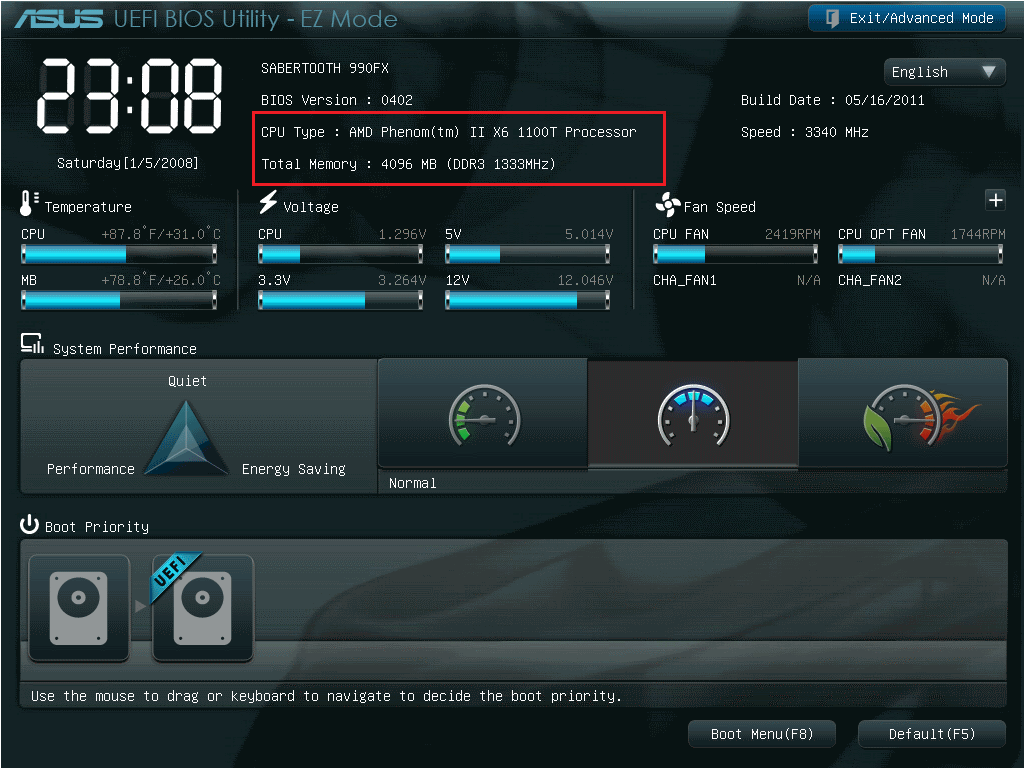
La visualizzazione dei dati sulla quantità di memoria è più semplice:
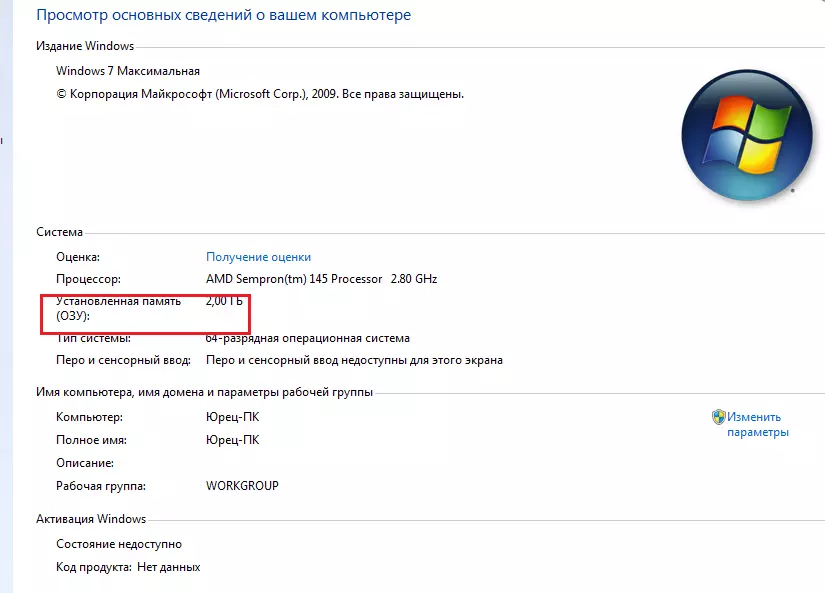
Le ultime due opzioni ti consentono di scoprire la quantità di memoria funzionante, non installata.
Pertanto, se il computer esegue Windows a 32 bit e la RAM è superiore a 3 GB, questa quantità verrà determinata e utilizzata rigorosamente: 3 GB.
Un volume maggiore, in primo luogo, non viene visualizzato dal sistema e, in secondo luogo, non verrà utilizzato durante il funzionamento.
Per aumentare l'efficienza del computer, vale la pena reinstallare il sistema operativo, sostituendolo con uno a 64 bit (64 bit), che "vedrà" la tua quantità di memoria.
Se non sono stati ottenuti dettagli sulla memoria utilizzando strumenti standard, sarà necessario scaricare ed eseguire una delle applicazioni che raccolgono informazioni sul sistema.
Programmi specializzati come CPU-Z, AIDA64 e HWiNFO32-64 determineranno la frequenza, la dimensione e il tipo di memoria.
Inoltre, come risultato del loro utilizzo, puoi scoprire il numero di slot di memoria sulla tua scheda madre e che tipo di RAM è installata in ciascuno di essi.
Un'utilità pratica e utile chiamata CPU-Z è facile da trovare su Internet.
È meglio scaricarlo dal sito Web ufficiale del produttore, dove si trovano non solo le versioni funzionanti, ma anche le ultime versioni.
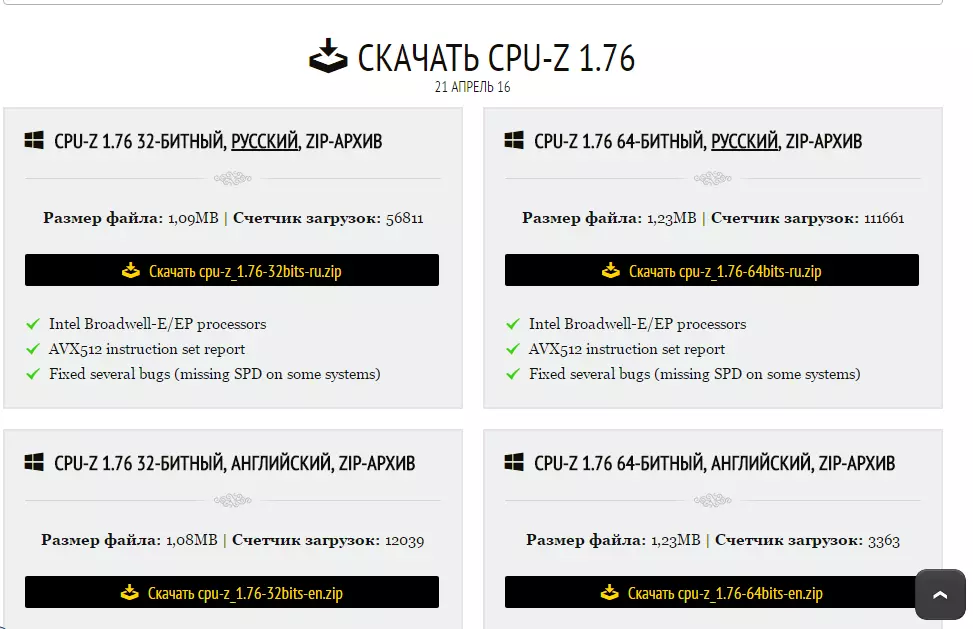
Utilizzando queste informazioni, puoi facilmente selezionare non solo il giusto tipo di RAM, ma anche fornire la modalità a doppio canale, in cui il computer funziona più velocemente.
Consiglio: il sistema rimarrà operativo anche se le strisce di memoria sono di dimensioni diverse e il loro numero è dispari.
Tuttavia, è più conveniente disporre i moduli in coppia e della stessa dimensione, ad esempio 2 per 8 GB o 4 per 4 GB.
L'applicazione AIDA64 è una versione migliorata del vecchio programma Everest, ma è progettata per sistemi a 64 bit.
Viene pagato un set di utilità, ma all'utente viene data la possibilità di utilizzare le proprie risorse gratuitamente per 30 giorni.
Per utilizzare il programma, è necessario scaricarlo (preferibilmente dal sito Web ufficiale del rappresentante russo dello sviluppatore) e controllare le risorse del computer:
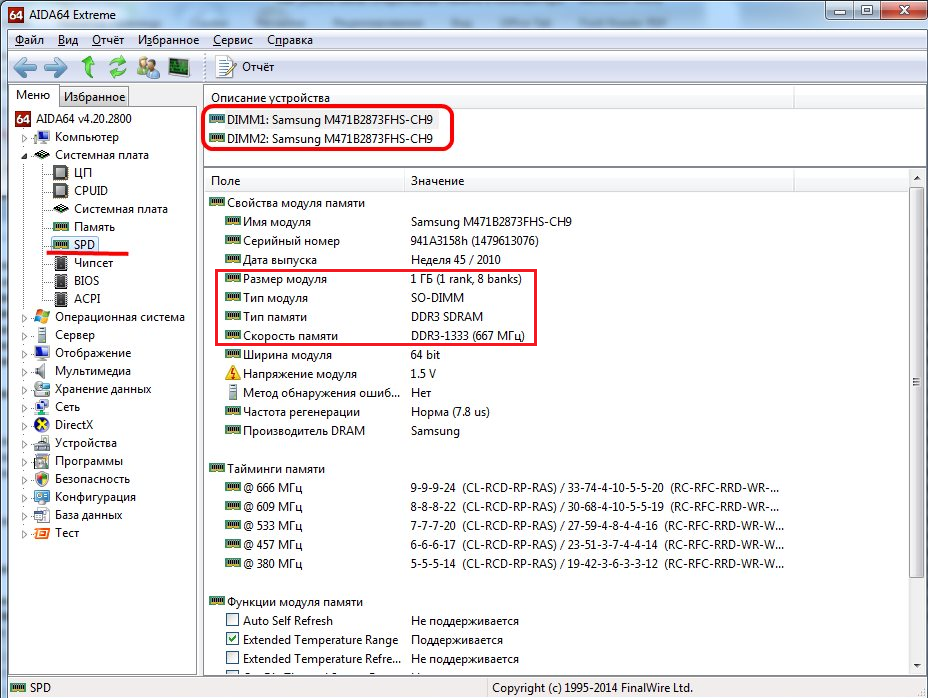
La finestra che si apre fornisce la quantità massima di informazioni sulla memoria, tra cui:
Qui puoi anche trovare altre informazioni di cui avrai bisogno se il compito di determinare i parametri di memoria fosse installare un nuovo modulo.
È possibile che la scheda madre supporti una RAM più efficiente (DDR4, non solo DDR3, maggiore frequenza), per cui, dopo la sostituzione, è possibile aumentare la velocità del computer.
Un altro programma universale per ottenere dati di sistema, comprese le informazioni sulla RAM, è HWiNFO32-64.
Ha all'incirca le stesse funzionalità di AIDA64, ma differisce da esso per la possibilità di scaricare gratuitamente la versione completa e per la presenza di una versione portatile che non deve nemmeno essere installata su un computer.
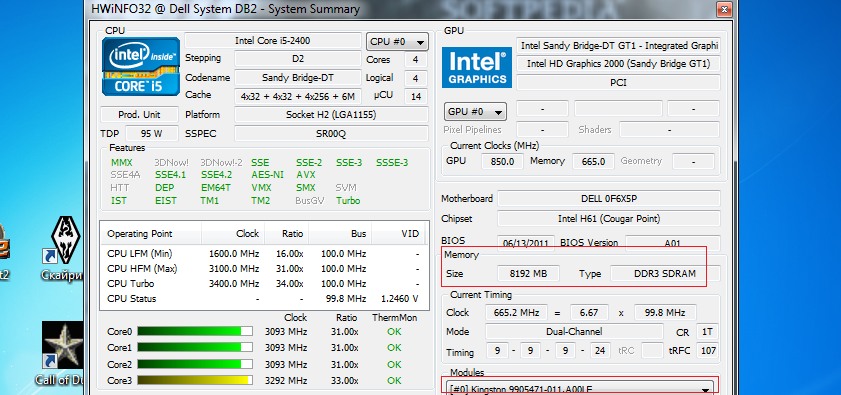
Dopo aver determinato il volume, il tipo, la frequenza e altri parametri della memoria, sarai in grado di selezionare i moduli adatti al tuo computer.
Di conseguenza, le prestazioni del PC verranno ripristinate (se le attività includevano la sostituzione di una barra danneggiata) o aumentate (quando si aggiunge RAM).
E, data la semplicità di tutti questi metodi e il costo relativamente basso della memoria rispetto al resto del computer, spenderai un minimo di tempo e denaro per questo.
Video di supporto: